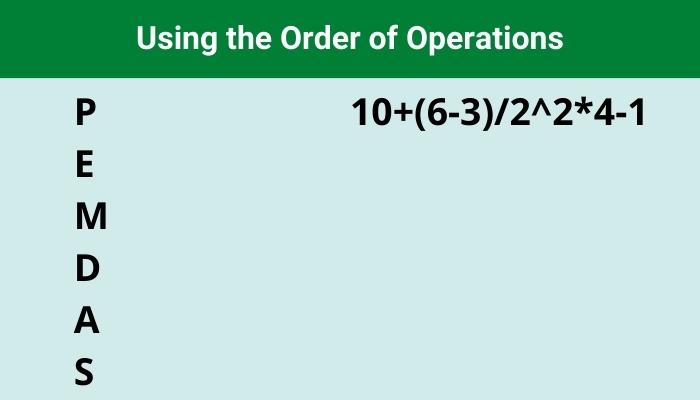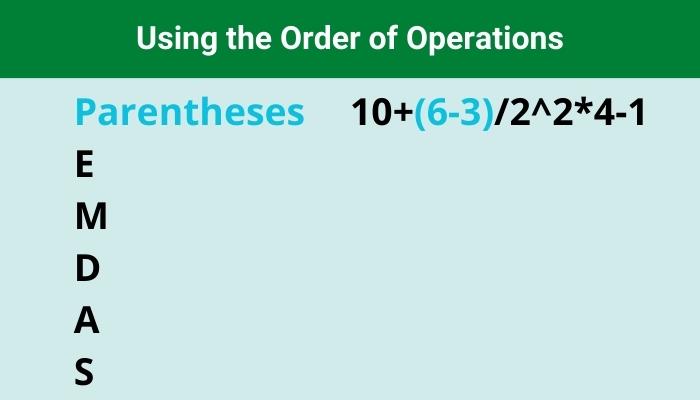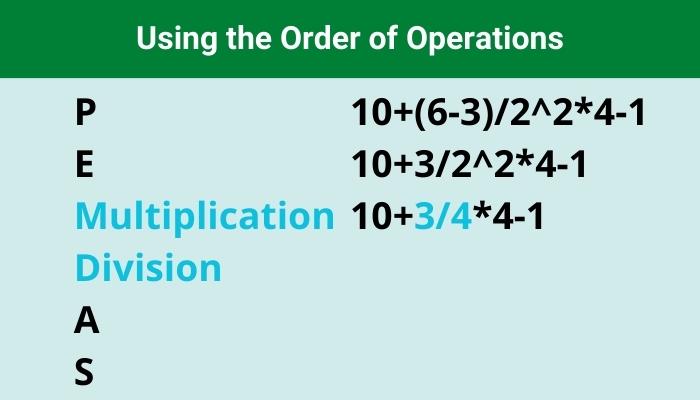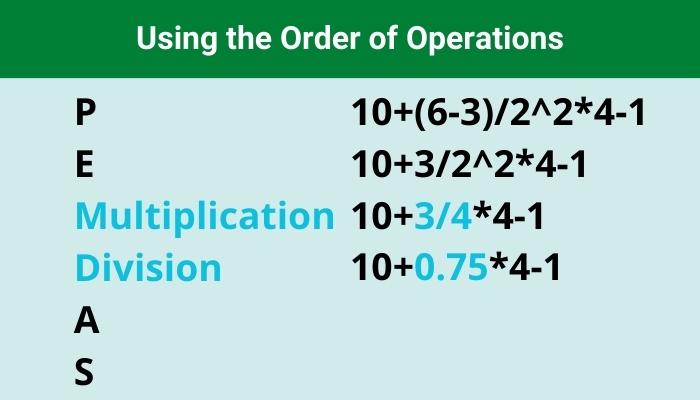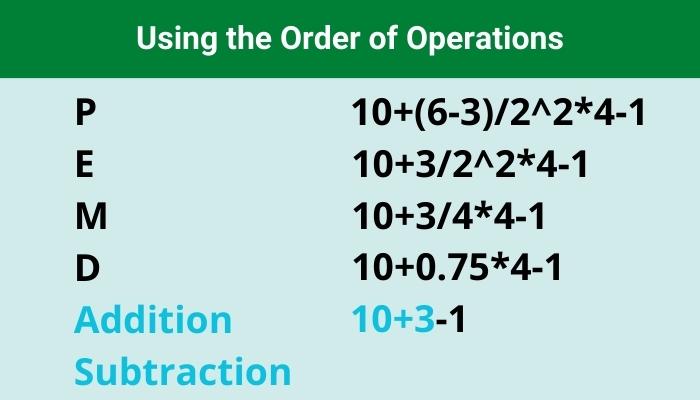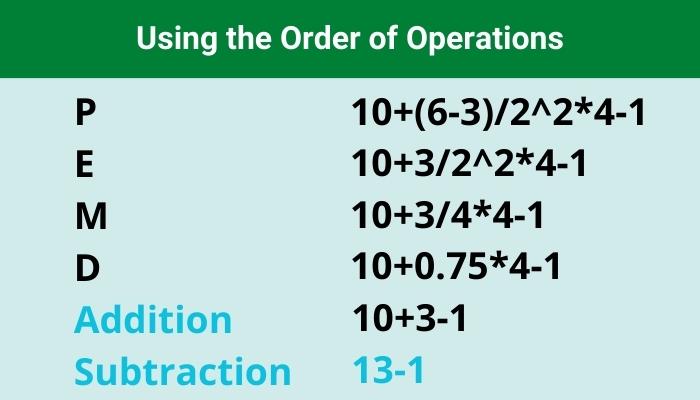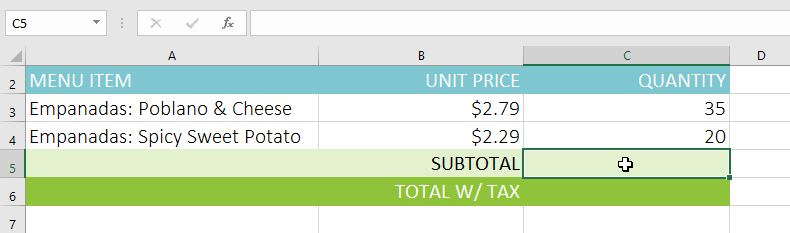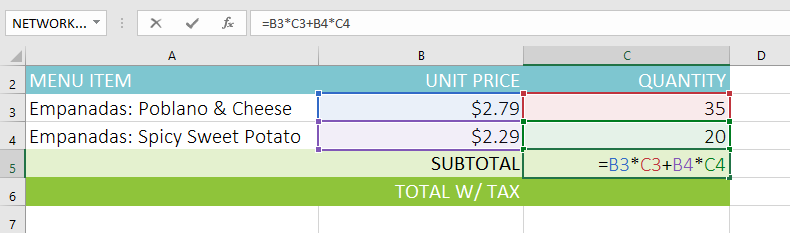Hãy cùng làm quen với Excel qua những bài viết hướng dẫn Excel của Bachkhoatrithuc.vn.
Giới thiệu
Bạn có thể có kinh nghiệm làm việc với các công thức chỉ chứa một toán tử, chẳng hạn như 7+9. Các công thức phức tạp hơn có thể chứa một số toán tử toán học như là 5+2*8. Khi có nhiều hơn một thao tác trong một công thức, thứ tự các hoạt động cho Excel biết thao tác nào cần tính toán trước. Để viết công thức cho bạn câu trả lời chính xác, bạn cần hiểu thứ tự các phép tính.
Trình tự thao tác
Excel tính toán các công thức dựa trên những điều sau đây thứ tự các hoạt động:
- Các hoạt động kèm theo trong dấu ngoặc đơn
- Số mũ phép tính (ví dụ 3^2)
- Phép nhân và phân công bất cứ thứ gì đến trước
- Phép cộng và phép trừ bất cứ thứ gì đến trước
- Mặc dù công thức này có vẻ phức tạp, nhưng chúng ta có thể sử dụng thứ tự thực hiện từng bước để tìm ra câu trả lời đúng.

- Đầu tiên, chúng ta sẽ bắt đầu bằng cách tính toán bất cứ thứ gì bên trong dấu ngoặc đơn. Trong trường hợp này, chúng ta chỉ cần tính một thứ duy nhất: 6-3=3.

- Như bạn có thể thấy, công thức trông đơn giản hơn. Tiếp theo, chúng ta sẽ xem liệu có bất kỳ số mũ nào không. Có một: 2^2=4.

- Tiếp theo, chúng ta sẽ giải bất kỳ phép nhân và phép chia nào, thực hiện từ trái sang phải. Vì phép chia có trước phép nhân nên nó được tính trước: 3/4=0,75.

- Bây giờ, chúng ta sẽ giải phép toán nhân còn lại: 0,75*4=3.

- Tiếp theo, chúng tôi sẽ tính bất kỳ phép cộng hoặc phép trừ nào, một lần nữa thực hiện từ trái sang phải. Phép cộng có trước: 10+3=13.

- Cuối cùng, chúng ta còn một phép trừ: 13-1=12.

- Bây giờ chúng ta có câu trả lời: 12. Và đây chính xác là kết quả mà bạn sẽ nhận được nếu nhập công thức vào Excel.

Tạo công thức phức tạp
Trong ví dụ dưới đây, chúng tôi sẽ chứng minh cách Excel sử dụng thứ tự các phép tính để giải một công thức phức tạp hơn. Ở đây, chúng tôi muốn tính toán chi phí của thuế doanh thu (sales tax) cho hóa đơn ăn uống. Để làm điều này, chúng tôi sẽ viết công thức của chúng tôi là =(D3+D4+D5)*0,075 trong ô D6. Công thức này sẽ thêm giá của các mặt hàng của chúng tôi, sau đó nhân giá trị đó với thuế suất 7,5% (được viết là 0,075) để tính toán câu trả lời.
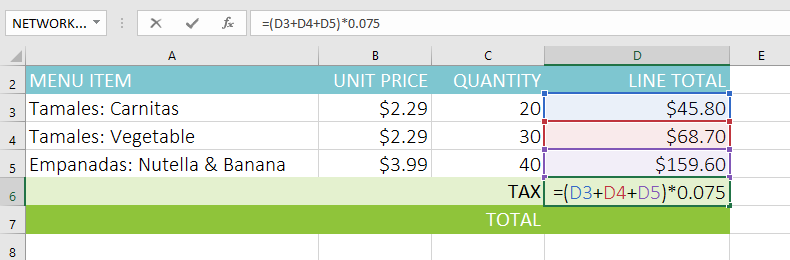
Excel tuân theo thứ tự các thao tác và trước tiên thêm các giá trị bên trong dấu ngoặc đơn: (45,80+68,70+159,60) = 274,10. Sau đó, nó nhân giá trị đó với thuế suất: 274,10*0,075. Kết quả sẽ cho thấy rằng thuế bán hàng là $20,56.
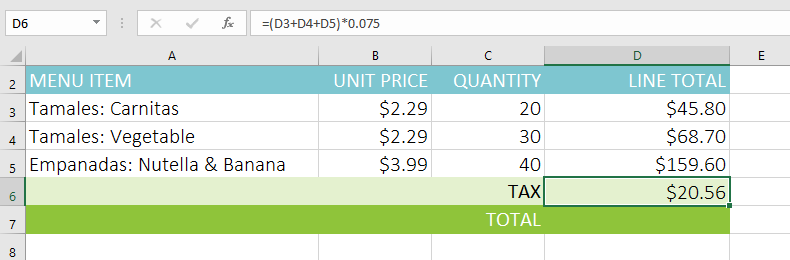
Điều đặc biệt quan trọng là phải tuân theo thứ tự các thao tác khi tạo công thức. Nếu không, Excel sẽ không tính toán kết quả chính xác. Trong ví dụ của chúng tôi, nếu dấu ngoặc đơn không được bao gồm, phép nhân được tính trước và kết quả không chính xác. Dấu ngoặc đơn thường là cách tốt nhất để xác định phép tính nào sẽ được thực hiện trước trong Excel.
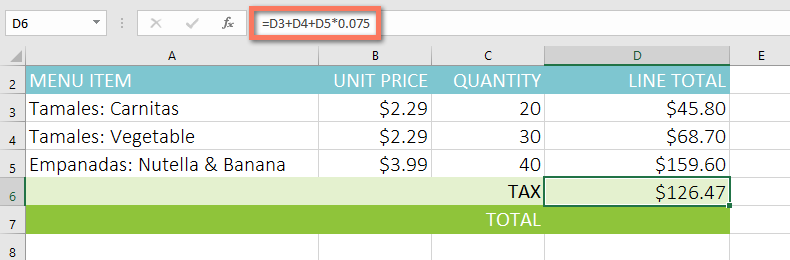
Để tạo một công thức phức tạp bằng cách sử dụng thứ tự các phép toán:
Trong ví dụ dưới đây, chúng tôi sẽ sử dụng tham chiếu ô cùng với Giá trị kiểu số để tạo ra một công thức phức tạp sẽ tính toán tổng phụ cho hóa đơn ăn uống. Công thức sẽ tính toán chi phí của từng mục menu trước, sau đó cộng các giá trị này.
- Chọn ô sẽ chứa công thức. Trong ví dụ của chúng tôi, chúng tôi sẽ chọn ô C5.

- Nhập công thứccủa bạn. Trong ví dụ của chúng tôi, chúng tôi sẽ gõ =B3*C3+B4*C4. Công thức này sẽ tuân theo thứ tự các phép toán, đầu tiên thực hiện phép nhân: 2,79*35 = 97,65 và 2,29*20 = 45,80. Sau đó, nó sẽ thêm các giá trị này để tính tổng: 97,65+45,80.

- Kiểm tra kỹ công thức của bạn để đảm bảo độ chính xác, sau đó nhấn Enter trên bàn phím của bạn. Công thức sẽ tính toán và hiển thị kết quả. Trong ví dụ của chúng ta, kết quả cho thấy tổng phụ của đơn hàng là $143,45.

Bạn có thể thêm dấu ngoặc đơn bất kỳ phương trình nào để làm cho nó dễ đọc hơn. Mặc dù nó sẽ không thay đổi kết quả của công thức trong ví dụ này, nhưng chúng ta có thể đặt các phép toán nhân trong dấu ngoặc đơn để làm rõ rằng chúng sẽ được tính toán trước khi cộng.
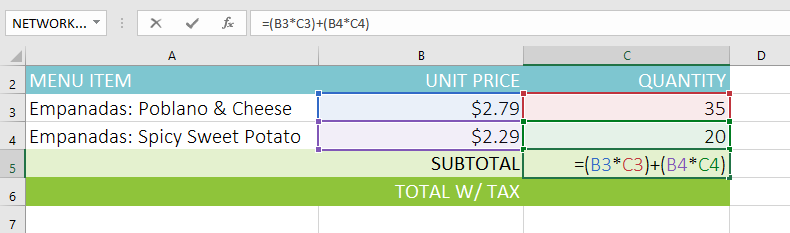
Excel sẽ không nói với bạn nếu công thức của bạn có lỗi, thì bạn có quyền kiểm tra tất cả các công thức của mình. Để tìm hiểu cách thực hiện việc này, bạn có thể đọc bài học Kiểm tra kỹ Công thức của bạn từ hướng dẫn Công thức Excel của chúng tôi.
Hi vọng bài viết này của Bachkhoatrithuc.vn sẽ đem lại cho bạn những cái nhìn tổng quan nhất về Excel.